Помилка 0x80242006 в Windows 10 є однією з найбільш неприємних, вона обмежує отримання оновлень для операційної системи. Цей код з'являється, коли база даних захисника Windows 10 порушена правильною роботою. Інший основною причиною цієї помилки може бути зупинена служба BITS. Експерти на форумах microsoft стверджують, що в основному за цю проблему відповідає пошкоджена база даних windows defender і з цього її необхідно відтворити, щоб виправить помилку 0x80242006. Існує кілька багатообіцяючих рішень, які можуть допомогти вам знову запустити оновлення без будь-яких проблем.
Як виправити помилку 0x80242006 поновлення Windows 10
Рішення 1 . Запуск служби BITS вручну
- Натисніть Win + R і введіть services.msc.

- Знайдіть службу " Фонова інтелектуальна служба передачі (BITS) " і натисніть на неї два рази.
- В відкрилися додатковому вікні натисніть " Запустити " і " Застосувати ".
- Якщо вона вже запущена, то зупиніть і заново запустіть.
Тепер спробуйте оновити Windows і перевірити наявність помилки 0x80242006. Якщо це не допомогло, то рухаємося нижче.
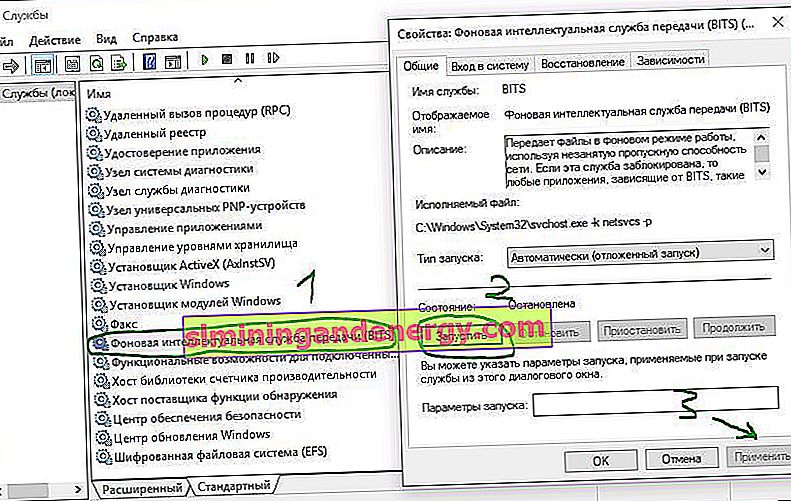
Рішення 2. Перейменувати папку оновлення за допомогою пакетних файлів
- Запустіть звичайний блокнот , набравши в пошуку windows "блокнот".

- Коли на екрані з'явиться блокнот, то скопіюйте та вставте нижній код, як він є.
net stop wuauserv
CD% systemroot% \ SoftwareDistribution
Ren Download Download.old
net start wuauserv
- Після вставки тексту натисніть на блокноті вкладку " Файл " і " Зберегти як "

- При збереженні задайте ім'я файлу Rename Update.bat.

- Тепер знайдіть пакетний файл, який ви тільки що зберегли на своєму комп'ютері. Натисніть на нього правою кнопкою миші, потім виберіть опцію " Запуск від імені адміністратора" . Він запуститься і оновить Windows.

Рішення 3. Запустіть засіб усунення неполадок служби Windows Update
Якщо помилка 0x80242006 все ще з'являється, то виконайте спробу усунення неполадок Windows Update. У більшості випадків усунення неполадок відновлює пошкоджену базу даних.
- Відкрийте параметри системи і натисніть на оновлення і безпеку.
- Знайдіть рядок " Усунення неполадок ", праворуч пошукайте " Центр оновлення Windows " і " запустити засіб усунення неполадок ".

Рішення 4. Відключити Захисник Windows
Ми вже знаємо, що ця помилка виникає в основному через Windows Defender. В результаті його тимчасового відключення, помилка 0x80242006 може пропасти.
- Натисніть Windows + R і введіть gpedit.msc

- Перейдіть по шляху Конфігурація комп'ютера > Адміністративні шаблони > Компоненти Windows > Антивірусна програма "Захисник Windows".
- Справа знайдіть рядок " Вимкнути антивірусну програму Захисник Windows " і натисніть на неї два рази.

- У вікні, що з'явилося поставте крапку на " Включено " та натисніть застосувати. Після чого перевірте спробу поновлення на помилку 0x80242006 .
